Como sugiere el nombre, minikube es un clúster de Kubernetes (k8s) de un solo nodo. Cualquiera que sea nuevo en Kubernetes y quiera aprender e intentar implementar una aplicación en él, entonces minikube es la solución. Minikube proporciona una interfaz de línea de comandos para administrar el clúster de Kubernetes (k8s) y su componente.
En este artículo cubriremos la instalación de Minikube en Ubuntu 20.04 LTS / 21.04.
Requisitos mínimos del sistema para minikube
- 2 GB de RAM o más
- 2 CPU/vCPU o más
- 20 GB de espacio libre en disco duro o más
- Docker / Administrador de máquinas virtuales: KVM y VirtualBox
Nota: En este artículo, usaré el contenedor Docker como base para minikube. En caso de que Docker no esté instalado en su sistema ubuntu, use la siguiente URL para instalarlo.
Requisitos previos para minikube
- Mínimo Ubuntu 20.04 LTS / 21.04
- Usuario Sudo con privilegios de root
- Conexión estable a Internet
Profundicemos en los pasos de instalación de Minikube en Ubuntu 20.04 LTS / 21.04
Paso 1) Aplicar actualizaciones
Aplique todas las actualizaciones de los paquetes existentes de su sistema ejecutando los siguientes comandos apt,
$ sudo apt update -y $ sudo apt upgrade -y
Una vez que todas las actualizaciones estén instaladas, reinicie su sistema una vez.
Paso 2) Instala las dependencias de Minikube
Instale las siguientes dependencias de minikube ejecutando debajo del comando,
$ sudo apt install -y curl wget apt-transport-https
Paso 3) Descarga el binario de Minikube
Use el siguiente comando wget para descargar el último binario de minikube,
$ wget https://storage.googleapis.com/minikube/releases/latest/minikube-linux-amd64
Una vez descargado el binario, cópielo en la ruta /usr/local/bin y configure los permisos ejecutables en él
$ sudo cp minikube-linux-amd64 /usr/local/bin/minikube $ sudo chmod +x /usr/local/bin/minikube
Verificar la versión de minikube
$ minikube version minikube version: v1.21.0 commit: 76d74191d82c47883dc7e1319ef7cebd3e00ee11 $
Nota: Al momento de escribir este tutorial, la última versión de minikube es v1.21.0.
Paso 4) Instalar la utilidad Kubectl
Kubectl es una utilidad de comando que se usa para interactuar con el clúster de Kubernetes para administrar implementaciones, servicios y pods, etc. Use el siguiente comando curl para descargar la última versión de kubectl.
$ curl -LO https://storage.googleapis.com/kubernetes-release/release/`curl -s https://storage.googleapis.com/kubernetes-release/release/stable.txt`/bin/linux/amd64/kubectl
Una vez que se descarga kubectl, configure los permisos ejecutables en el binario kubectl y muévalo a la ruta /usr/local/bin.
$ chmod +x kubectl $ sudo mv kubectl /usr/local/bin/
Ahora verifique la versión de kubectl
$ kubectl version -o yaml
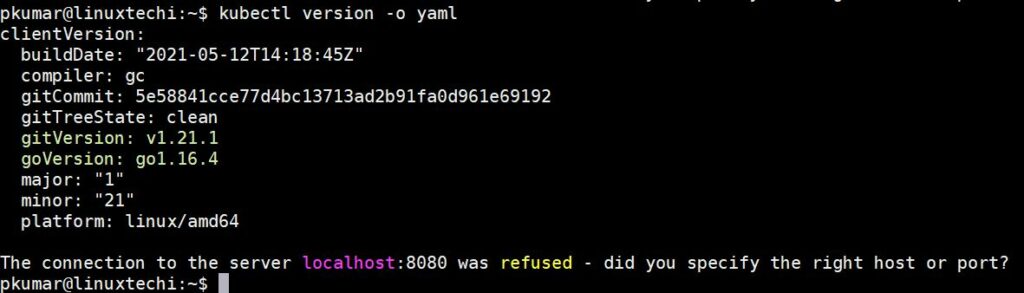
Paso 4) Inicie el minikube
Como ya dijimos al principio que estaríamos usando docker como base para minikue, inicie el minikube con el controlador de docker,
$ minikube start --driver=docker
En caso de que desee iniciar minikube con recursos personalizados y desee que el instalador seleccione automáticamente el controlador, puede ejecutar el siguiente comando:
$ minikube start --addons=ingress --cpus=2 --cni=flannel --install-addons=true --kubernetes-version=stable --memory=6g
Salida como a continuación,

Perfecto, lo anterior confirma que el clúster de minikube se configuró e inició correctamente.
Ejecute debajo del comando minikube para verificar el estado,
[email protected]:~$ minikube status minikube type: Control Plane host: Running kubelet: Running apiserver: Running kubeconfig: Configured [email protected]:~$
Ejecute el siguiente comando kubectl para verificar la versión de Kubernetes, el estado del nodo y la información del clúster.
$ kubectl cluster-info $ kubectl get nodes
La salida de los comandos anteriores se vería a continuación:

Paso 5) Administrar complementos en minikube
De manera predeterminada, solo se habilitan un par de complementos durante la instalación de minikube, para ver los complementos de minikube, ejecute el siguiente comando.
$ minikube addons list

Si desea habilitar cualquier complemento, ejecute el siguiente comando minikube,
$ complementos de minikube habilitar
Supongamos que queremos habilitar y acceder al panel de control de kubernetes, ejecutar
$ minikube dashboard
Se abrirá el panel de control de Kubernetes en el navegador web.

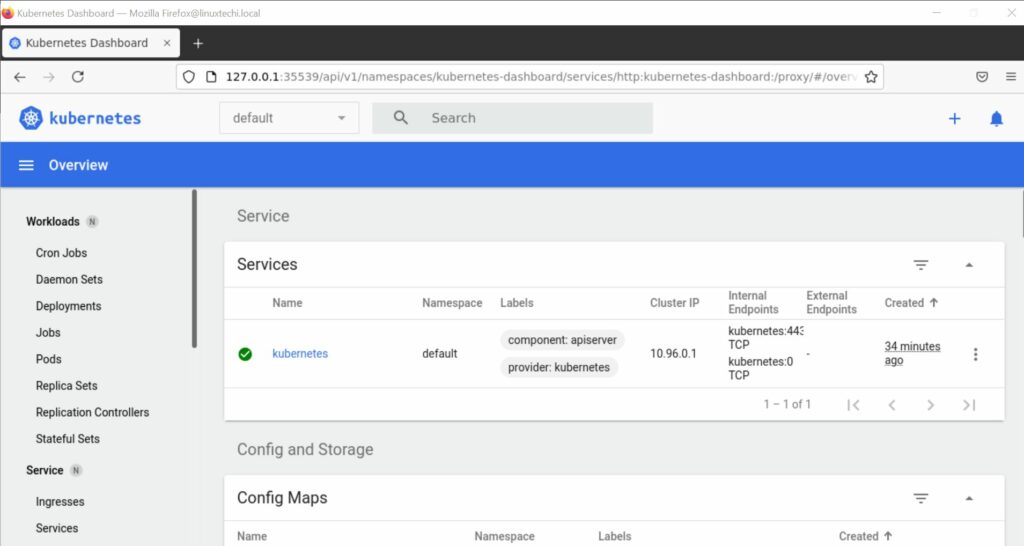
Para habilitar el complemento del controlador de entrada, ejecute
$ minikube addons enable ingress

Paso 6) Verificar la instalación de Minikube
Para verificar la instalación de minikube, intentemos implementar una implementación basada en nginx.
Ejecute debajo del comando kubectl para instalar la implementación basada en nginx.
$ kubectl create deployment my-nginx --image=nginx
Ejecute el siguiente comando kubectl para verificar el estado de implementación
$ kubectl get deployments.apps my-nginx $ kubectl get pods
La salida de los comandos anteriores se vería a continuación:

Exponga la implementación usando el siguiente comando,
$ kubectl expose deployment my-nginx --name=my-nginx-svc --type=NodePort --port=80 $ kubectl get svc my-nginx-svc
Use el siguiente comando para obtener la URL de su servicio,
$ minikube service my-nginx-svc --url http://192.168.49.2:31895 $
Ahora intente acceder a su implementación basada en nginx utilizando la URL anterior,
$ curl http://192.168.49.2:31895
Producción,

Genial, arriba confirma que la aplicación NGINX es accesible.
Paso 7) Administrar el clúster de Minikube
Para detener el minikube, ejecuta
$ minikube stop
Para eliminar el minikube, ejecute
$ minikube delete
Para iniciar el minikube, ejecute
$ minikube start
En caso de que desee iniciar el minikube con recursos más altos, como 8 GB RM y 4 CPU, ejecute los siguientes comandos uno tras otro.
$ minikube config set cpus 4 $ minikube config set memory 8192 $ minikube delete $ minikube start
Eso es todo de este tutorial, espero que hayas aprendido a instalar Minikube en el sistema Ubuntu 20.04/21.04. Por favor, no dude en compartir sus opiniones y comentarios.
Lectura recomendada : Cómo instalar y usar Helm en Kubernetes